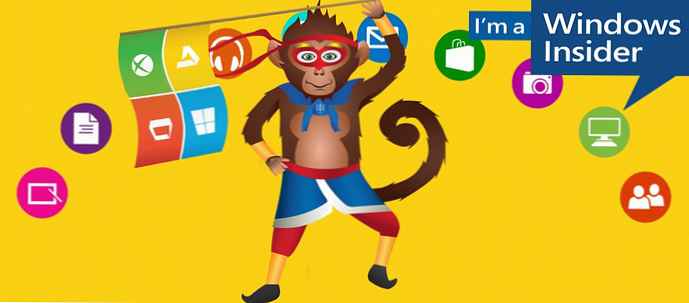Firma Microsoft wydała nową wersję systemu Windows 10 Insider Preview 14971 dla osób korzystających z Fast Ring. Zobaczmy, co nowego w tej wersji.

Co nowego w Windows 10 Build 14971
Czytanie książek EPUB w Microsoft Edge: Czytanie książek będzie jeszcze lepsze dzięki aktualizacji Windows 10 Creators! Oprócz czytania plików PDF możesz teraz czytać dowolną książkę EPUB za pomocą Microsoft Edge. Po otwarciu niezabezpieczonego e-booka w Microsoft Edge możesz zmienić czcionkę i rozmiar tekstu oraz wybrać jeden z 3 motywów: jasny, sepia i ciemny. Możesz dodawać zakładki podczas czytania. Aby poruszać się po e-booku, możesz skorzystać ze spisu treści lub paska wyszukiwania u dołu przeglądarki. Możesz także wyszukiwać słowa lub frazy i używać Cortany do identyfikowania określonych słów.
Wypróbuj czytniki eBooków w Microsoft Edge i daj nam znać, co myślisz.!
3D Wszystkim za pośrednictwem aplikacji Paint 3D Preview: Począwszy od tej wersji, aplikacja Paint 3D Preview jest teraz częścią systemu Windows 10. Wypróbuj ją i daj nam znać, co Twoim zdaniem powinniśmy ulepszyć lub dodać do następnej wersji! Obecnie Paint 3D jest dostępny tylko w języku angielskim (niezależnie od używanego języka systemu, tekst będzie w języku angielskim) - obsługa innych języków będzie dostępna w najbliższej przyszłości.
PowerShell: Aby zapewnić lepszą obsługę wiersza poleceń wszystkim zaawansowanym użytkownikom, PowerShell jest obecnie de facto powłoką poleceń z Eksploratora plików. Zastępuje wiersz poleceń (tzw. „cmd.exe”) w menu + X WIN, w menu Eksploratora plików oraz w menu kontekstowym, które pojawia się po kliknięciu prawym przyciskiem myszy pustego miejsca w Eksploratorze lub wpisaniu„ cmd „(lub„ PowerShell ”) w pasku adresu Eksploratora. Dla tych, którzy wolą korzystać z wiersza poleceń, możesz wybrać, otwierając Opcje> Personalizacja> Pasek zadań, „Zamień wiersz poleceń za pomocą Windows PowerShell” .
Poprawiona praca z japońskimi i chińskimi metodami wprowadzania dla edytorów IME (): Ta wersja zawiera wiele ulepszeń - oto niektóre z najważniejszych:
- Poprawa niezawodności chińskiego edytora IME. W szczególności naprawiliśmy problem, w którym edytor IME mógł powodować awarie z powodu niepełnego załadowania lub uszkodzenia pliku słownika
- Poprawiona dokładność konwersji dla japońskiego edytora IME.
- Poprawa wykorzystania zasobów podczas pisania z japońskiego edytora IME.
Uzyskaj pakiet Office (beta): Słyszeliśmy wasze opinie na temat aplikacji Get Office, a dziś z przyjemnością przedstawiamy Get Office w wersji 2.0 dla informatorów w szybkim dzwonku! (Cóż, technicznie rzecz biorąc, wersja 17.7614.2377.0). Nowa i ulepszona aplikacja pomoże Ci nauczyć się obsługi pakietu Office i zarządzać nią. Łatwo odkrywaj i uruchamiaj aplikację oraz przeglądaj wszystkie najnowsze dokumenty Office w jednym miejscu!
Lista łatek
Opublikowano następujące poprawki i ulepszenia:
- Po pierwsze, eksperymentalna funkcja „Drzemka” czynności tabulatora w Microsoft Edge, która umożliwia ustawianie przypomnienia Cortana, nie jest już dostępna. W oparciu o dane i opinie, które otrzymaliśmy, postanowiliśmy usunąć je z produktu i ponownie ocenić funkcję dla przyszłej wersji.
- Kursor nie będzie już wyświetlany podczas nakładania atramentu - uważamy, że bardziej przypomina to pisanie piórem na papierze. Wypróbuj i daj nam znać, co myślisz.!
- Poprawiliśmy niezawodność podczas korzystania z kątomierza i atramentu Sketchpad.
- Zaktualizowaliśmy niektóre funkcje proporcjonalnego rozmiaru przy przenoszeniu do wielu monitorów.
- Rozwiązano problem polegający na tym, że skróty klawiaturowe lupy czasami nie działają na ekranie blokady.
- Rozwiązano problem, który mógł powodować niemożność całkowitego usunięcia plików w folderze Windows.old przy użyciu funkcji Oczyszczanie dysku.
- Zawarliśmy obsługę OAuth dla kont Yahoo Mail. Zwiększy to niezawodność synchronizacji tych kont, a także zapewni bezpieczniejsze korzystanie z poczty Outlook..
- Rozwiązaliśmy problem, gdy podczas próby wyłączenia komputera otwierały się okna dialogowe Menedżera urządzeń, co powodowało zawieszanie się komputera.
- Rozwiązano problem polegający na tym, że zamykając kilka kart środkowym przyciskiem myszy w przeglądarce Microsoft Edge, szerokość kart mogła się zmieniać, w wyniku czego karta została nieprawidłowo zamknięta.
- Rozwiązano problem z kopiowaniem łącza za pomocą prawego przycisku myszy w przeglądarce Microsoft Edge nie działa.
- Rozwiązaliśmy problem polegający na tym, że jeśli zmieniłeś rozmiar okna Microsoft Edge, a następnie zamknąłeś aplikację, następnym razem Microsoft Edge uruchamia się z domyślnym rozmiarem, a nie zapisanym preferowanym rozmiarem okna.
- Rozwiązano problem z kartami w przeglądarce Microsoft Edge.
- Wprowadziliśmy szereg ulepszeń tłumaczeń, w tym dla chińskich użytkowników.
- Rozwiązaliśmy problem, dzięki powiadomieniom w Centrum akcji kliknięcie ikony w celu rozwinięcia powiadomienia spowoduje jego zamknięcie.
- Rozwiązano problem polegający na tym, że po ponownym uruchomieniu nie można zapisać preferowanej szerokości menu Start.
Lista znanych problemów
Lista znanych problemów dotyczących kompilacji 14971 systemu Windows 10 jest następująca.
- Przejście do menu Ustawienia> System> Bateria nie powiedzie się.
- Klawisze skrótu do regulacji jasności nie będą działać zgodnie z oczekiwaniami. Pożądanej zmiany jasności można dokonać za pomocą Centrum akcji lub przechodząc do sekcji Ustawienia> System> Ekran.
- Aplikacje takie jak sklep, zdjęcia i ludzie mogą uruchamiać się niezależnie po tym, jak komputer będzie nieaktywny przez pewien okres czasu. Aby zatrzymać samodzielne uruchamianie tych aplikacji, usuń je w jak największym stopniu przed zamknięciem.
- Jak zapowiedzieliśmy wcześniej, pracujemy nad Windows Holographic Shell, który będzie zawarty w nadchodzącej aktualizacji Windows 10 Creators Update. Będziesz mógł uruchomić aplikację i przejść przez kilka pierwszych ekranów; nie wykryje żadnego sprzętu. Ta aplikacja i powłoka holograficzna systemu Windows są nadal aktywnie rozwijane przez Microsoft i naszych partnerów..
To wszystko. Jeśli jesteś na szybkim dzwonku osób z programu Windows, przejdź do Opcje -> Aktualizacja i zabezpieczenia -> Windows Update -> Sprawdź dostępność aktualizacji.